Aide
Cette page vise à vous aider à utiliser le site internet de la CNIEG. Pour en savoir plus sur la politique et le niveau d'accessibilité de ce site, consulter sa page accessibilité.
Dispositifs de navigation
Menu de navigation principale
Le menu situé au début des pages est composé de 3 espaces principaux :
- l'espace dédié aux Particuliers,
- l'espace dédié aux Entreprises,
- l'espace institutionnel de La CNIEG.
Le site permet également d’accéder à un espace personnalisé après authentification.
Logo
Sous le menu principal se trouve le logo permettant, depuis les pages intérieures du site, de revenir à la page d'accueil du portail de la CNIEG.
Le moteur de recherche
A côté de la navigation principale du site, un moteur de recherche permet d'effectuer des recherches au sein du site et ses services en ligne. Lorsque vous effectuez une recherche, le moteur de recherche liste les pages du site de la CNIEG qui correspondent le mieux à vos attentes.
Le fil d’Ariane
Sur l’ensemble des pages internes du site, un fil d’Ariane, affiché sous la navigation secondaire, permet de vous localiser dans l’arborescence du site et de remonter dans l'arborescence jusqu'à la page d'accueil du portail.
Menu de pied de page
Le menu du pied de page permet d’accéder à des pages complémentaires regroupées sous les titres suivants :
- Particulier
- Entreprise
- La CNIEG
- La réglementation
Est présentée également dans le pied de page une série de liens d'informations complémentaires liées au site internet de la CNIEG.
Compatibilité avec les navigateurs
Ce site suit les préconisations faites par le W3C et est compatible HTML5 Transitional et CSS3.
Il est donc accessible via de nombreux navigateurs :
- sur Windows : Internet Explorer 9 à 11, Mozilla 1.x, Mozilla Firefox, Netscape, Opera, Chrome,
- sur Mac OS X : Opera, Safari, Mozilla 1.x, Mozilla Firefox, Netscape, Chrome,
- sur Linux : Mozilla 1.x, Mozilla Firefox, Opera, Chrome.
Dispositifs offerts par votre navigateur
En parallèle des aides disponibles directement sur le site, celui-ci a été conçu de manière à donner la possibilité à votre navigateur de tirer pleinement partie de ses propres fonctionnalités.
Agrandissement de la taille des caractères
Sur la totalité des pages du site, vous avez la possibilité d’agrandir la taille des caractères.
- Sur PC : utilisez la combinaison de touches Ctrl + + pour agrandir la taille des caractères. La combinaison de touches Ctrl + - permet quant à elle de réduire la taille des caractères. Des appuis successifs sur ces touches vous permettent d’augmenter ou de diminuer la taille des caractères par paliers. Notez également que la combinaison de touches Ctrl + 0 (le chiffre « zéro ») vous permet de revenir à la taille du texte par défaut.
- Sur Mac : il suffit de remplacer dans les combinaisons annoncées ci-dessus la touche Ctrl par la touche Cmd pour effectuer les mêmes actions.
Navigation au clavier
Ce site a été conçu de manière à permettre la navigation au clavier sur la totalité des pages. Dans la plupart des cas, il vous suffit d'utiliser la touche Tabulation de votre clavier pour naviguer successivement d’un élément cliquable à un autre élément cliquable dans la page. Inversement, si vous souhaitez remonter dans le sens inverse de la lecture, utilisez la combinaison de touches Maj + Tabulation.
Navigation par titres
La plupart des technologies d’assistance et des navigateurs facilitent la navigation par les titres. La plupart des lecteurs d’écran fournissent une fonctionnalité pour sauter au titre suivant, par exemple :
- la touche « H » mène au titre suivant,
- la touche « 1 » mène au prochain titre de niveau 1,
- la touche « 2 » mène au prochain titre de niveau 2,
- la combinaison des touches « Insert » + « F6 » fournit une liste des titres, qui peut être triée par ordre de tabulation ou par ordre alphabétique.
Lecture des documents PDF
Vous trouverez également dans le site des documents téléchargeables au format PDF. Pour consulter tout document PDF,  téléchargez le logiciel Acrobat Reader sur le site d’adobe.
téléchargez le logiciel Acrobat Reader sur le site d’adobe.